您可以根據一或多個文件中的事件,觸發要執行的規則。
使用「事件觸發器」對話方塊,將規則對映至事件,以便在該事件發生時該規則會自動執行。選取對話方塊頂部的頁籤,以指定觸發規則的位置。
註: 每個頁籤顯示在選取的文件類型中執行的規則。若要在目前文件之外的文件中執行規則,您必須在「工具」 「選項」
「選項」 「iLogic 規劃」對話方塊中,加入外部規則目錄的路徑。您可以手動指定外部規則目錄位置的路徑,或在部署中進行指定。
「iLogic 規劃」對話方塊中,加入外部規則目錄的路徑。您可以手動指定外部規則目錄位置的路徑,或在部署中進行指定。
 「選項」
「選項」 「iLogic 規劃」對話方塊中,加入外部規則目錄的路徑。您可以手動指定外部規則目錄位置的路徑,或在部署中進行指定。
「iLogic 規劃」對話方塊中,加入外部規則目錄的路徑。您可以手動指定外部規則目錄位置的路徑,或在部署中進行指定。
以下頁籤上對映至事件的規則按如下所示執行:
- 「所有文件」:規則在所有文件中執行。此頁籤可讓您自動套用相同的行為至所有檔案。
- 「零件」、「組合」、「圖面」:在這些頁籤上指定的規則會在對應的檔案類型中執行。這些頁籤可讓您加入文件類型特定的規則。
提示: 您可以修改規則,以指定執行該規則的條件。例如,您可以加入一個條件,以便僅在板金零件中執行板金規則。
- 「此文件」:這些規則僅在作用中的檔案中執行。
- 所有頁籤都會繼承在「所有文件」頁籤上定義的規則。如果作用中的文件與該類型相符,規則會繼承到「此文件」中。
- 繼承的規則僅可從定義它們的頁籤中移除或重新排序。例如,如果「零件」頁籤從「所有文件」頁籤繼承某規則,請使用「所有文件」頁籤移除或重新排序該規則。如果「此文件」頁籤從「零件」頁籤繼承某規則,請使用「零件」頁籤移除或重新排序該規則。
註: 您可以從任何頁籤編輯所繼承規則的內容。
- 繼承的規則顯示為灰色。
有關繼承規則的注意事項:
根據事件建立、修改或刪除觸發器規則
-
 在功能區上,按一下「管理」頁籤
在功能區上,按一下「管理」頁籤  「iLogic」面板
「iLogic」面板  「事件觸發器」。 「事件觸發器」對話方塊會顯示可用事件與規則的清單。
「事件觸發器」。 「事件觸發器」對話方塊會顯示可用事件與規則的清單。
如果尚未在「iLogic 規劃」對話方塊中指定外部規則目錄的路徑,則會顯示「規劃外部規則」按鈕。如果需要,請按一下「規劃外部規則」開啟「iLogic 規劃」對話方塊,以將一或多個資料夾加入至外部規則目錄
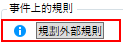 。
。
- 可以執行以下動作:
- 若要指定針對事件執行的規則,請按一下頁籤,然後將「規則」或「外部規則」欄中的規則拖曳至「事件上的規則」欄上的所需位置。
- 若要變更規則的執行順序,請在「事件上的規則」欄中向上或向下拖曳針對事件列示的規則。
- 若要移除「事件上的規則」欄中的規則,請在該欄上按一下右鍵,然後從關聯式功能表中選取「移除」。
- 如果需要,在規則上按一下右鍵並選取「開啟」,可開啟「編輯規則」對話方塊,在其中編輯和儲存規則。
- 如果需要,按一下「安全性選項」按鈕,可存取「iLogic 安全性」對話方塊。使用事件規則區段中的設定,可啟用/停用部分或所有事件觸發器
 。
。
- 按一下「確定」以關閉事件清單。
共用觸發器
「所有文件」、「零件」、「組合」和「圖面」的外部觸發器儲存在 RulesOnEvents.xml 中。此檔案位於在「iLogic 規劃」對話方塊中指定的第一個外部規則目錄中。
註: 「此文件」頁籤的觸發器直接儲存在目前文件中。
RulesOnEvents.xml 是可以在網路磁碟機上儲存並共用的單一檔案。一次只能有一位使用者修改該檔案。將該檔案設定為唯讀檔案或變更其權限,可防止其他人修改資料。